Reklāma
 Tiem no jums, kas dažas reizes ir bijuši ap bloku, runājot par datoriem, jums noteikti jāatceras dienas, kad viss balstījās uz teksta komandām. Pat pēc tam, kad datoru pasaule bija novirzījusies no VAX vai uz IBM lieldatoru orientētās skaitļošanas tehnikas, mums joprojām bija DOS ilgu laiku. Tomēr pat pēc Windows parādīšanās un tās daudzajām iterācijām gadu gaitā ir viens no galvenajiem šīs un citu operētājsistēmu funkcijas - attālināta failu pārsūtīšana - lielākoties bija balstītas uz tekstu operācija.
Tiem no jums, kas dažas reizes ir bijuši ap bloku, runājot par datoriem, jums noteikti jāatceras dienas, kad viss balstījās uz teksta komandām. Pat pēc tam, kad datoru pasaule bija novirzījusies no VAX vai uz IBM lieldatoru orientētās skaitļošanas tehnikas, mums joprojām bija DOS ilgu laiku. Tomēr pat pēc Windows parādīšanās un tās daudzajām iterācijām gadu gaitā ir viens no galvenajiem šīs un citu operētājsistēmu funkcijas - attālināta failu pārsūtīšana - lielākoties bija balstītas uz tekstu operācija.
Pēc tik daudzu gadu komandu “GET” un “PUT” lietošanas, šķita mazliet neērti sākt lietot point-and-click FTP failu pārsūtīšanas klienti 3 labākie bezmaksas FTP klienti operētājsistēmai WindowsFTP ir noderīga failu apmaiņas metode un pārejas metode failu augšupielādēšanai uz tīmekļa resursdatoru. Šeit ir labākie FTP klienti, kurus varat satvert bez maksas. Lasīt vairāk , kas piedāvāja solījumu nekad vairs neierakstīt citu FTP komandu. Lai arī ideja šķita diezgan aizraujoša, es pastāvīgi atklāju, ka šo FTP rīku trūkst. Es domāju, ka tas ir līdzīgi kā tam, kā cilvēkam, kurš gadiem ilgi vadīja automašīnu ar standarta nūjas maiņu, ir tik grūti pāriet uz automātisko. Tas nejūtas kā jauninājums. Izskatās, ka jums ir mazāka kontrole un tāpēc daudz mazāka vara pār notiekošo.
Marks sedza FTP failu pārsūtīšanas klientu FileZilla Pārsūtiet failus, izmantojot FTP, izmantojot FileZilla Lasīt vairāk gadā, un atzīmēja dažas problēmas, ka lielam skaitam FTP klientu bija žagas, kad runa bija par lielu failu pārsūtīšanu. Lietotnes piedzīvoja parastās noildzes, kuras jūs varētu sagaidīt, kad dators tur sēdēs 15 līdz 30 minūtes, pārsūtot apjomīgus failus. Pavisam nesen tīmeklī pamanīju tik daudz pozitīvu atsauksmju par FileZila, Es nolēmu sīkāk aplūkot programmatūras jaunāko iterāciju. Jāsaka, ka biju patīkami pārsteigts.
FileZilla ir failu pārsūtīšanas karalis
Man ļoti patika FileZilla, kad es to izmēģināju pirms vairākiem gadiem, bet, kā Marks uzsvēra savā pārskatā, savienojumos bija trūkumi. Pārbaudot to nesen, es biju diezgan pārsteigts, cik stabila ir sistēma un cik viegli ir vēlāk iestatīt dažādus attālinātus FTP kontus ātrai savienošanai. Man patika arī failu lejupielādes un augšupielādes ātrums un vienkāršība, un pats galvenais - man ļoti patīk pati saskarne.
Failu augšupielāde un lejupielāde
Tātad, izpētīsimies jaunākajā FileZilla versijā, un iesācējiem lūk, kā izskatās jaunākā saskarne.
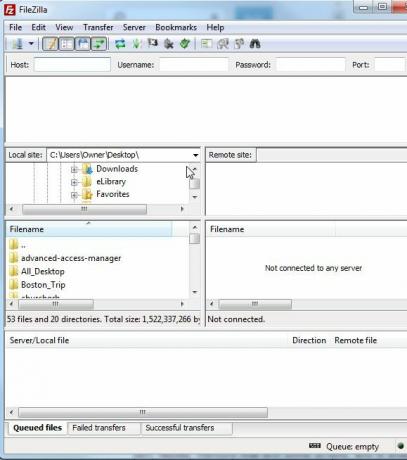
Atvainojiet par garo attēlu, bet es gribēju parādīt visus elementus galvenajā ekrānā. Augšpusē ir informācija par resursdatora savienojumu, bet zemāk - savienojuma statusa atjauninājumi. Tad jums ir kreisā un labā rūtis jūsu vietējām un attālajām vietnēm. Ja jūs tikai augšupielādējat vienu failu no sava C: diska, vietējās mašīnas izsaukšana par “vietējo vietni” šķiet dīvaina, bet, ja jūs uzskatāt, ka šāda FTP klientus galvenokārt izmanto tīmekļa dizaineri, lai augšupielādētu vietējās attīstības vietnes aktīvajos attālajos serveros. Šī terminoloģija padara perfektu jēga.
Lielākajai daļai standarta FTP kontu jums tiešām nebūs jāmaina ostas iestatījumi, jo jūs izveidosit savienojumu ar parasto FTP portu 21, kuram FileZilla noklusējuma iestatījums ir, veicot “QuickConnect”. Vienkārši ierakstiet attālo FTP adresi, savu lietotājvārdu un paroli un noklikšķiniet uz “QuickConnect”.

Jūs redzēsit FTP statusa logu, ritinot virkni komandu / atbilžu atjauninājumu. Jūs varat redzēt visas komandas, kuras jūs izmantojāt, lai rakstītu, ritinot ar roku dažās sekundēs, - skaidri ietaupot daudz laika, nekā manuāli izpildot šīs FTP komandas.
Kad savienojums ir izveidots, FileZilla veic attālo direktoriju sarakstu, un abos zemāk redzamajos paneļos tiek parādīts gan jūsu vietējais direktorijs, gan attālie direktoriji. Ja veidojat savienojumu ar attālu tīmekļa mitinātāju, varēsit noklikšķināt uz public_html vai publiskās mapes, lai nokļūtu savas vietnes mitināšanas vietā.
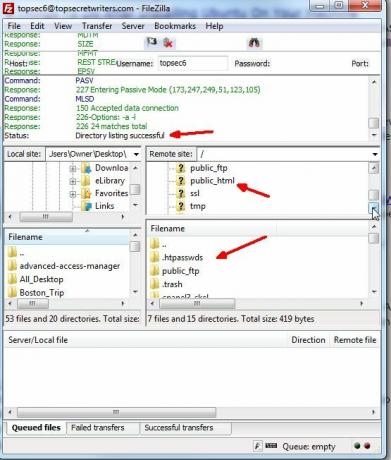
Dažas no lielākajām atšķirībām no vecākajām versijām ir stabila savienojamība un ērta lietošana. Failu pārsūtīšana uz priekšu un atpakaļ ir vienkārši smieklīgi vienkārša. Atveriet attālo mapi un pēc tam ar peles labo pogu noklikšķiniet uz lokālā faila (vai visas mapes!) Un atlasiet “Augšupielādēt”, lai visus šos failus nosūtītu uz attālo direktoriju. Vērojot visa direktorija satura masveida augšupielādi, ikviens, kurš šos pārsūtījumus ir paveicis ar roku, smaida. FileZilla dažās sekundēs izpilda reibinošu ātru komandu plūsmu, kas personai būtu vajadzīgas 15 līdz 20 minūšu laikā. Tiešām, vienīgais, kas palēnina FileZilla darbību, ir joslas platums un laiks, kas nepieciešams katra faila pārsūtīšanai.

Kreisajā rūtī atveriet vietējo mapi un pēc tam ar peles labo pogu noklikšķiniet uz attālā faila (vai visas mapes!) Un atlasiet “Lejupielādēt”, lai visus šos failus pārsūtītu uz izvēlēto vietējo mapi. Atkal lejupielāde ir ātra un pilnībā automatizēta vairākiem failiem, ja izvēlaties mapi.

Īsi sakot, tas ir FileZilla pamatmērķis, un testēšanas laikā es pamanīju ilgu failu pārsūtīšanu, kas pirms daudziem gadiem būtu izraisījis savienojuma problēmas, un tas notika bez jebkādām problēmām. Protams, FileZilla vērtību rada zvani un svilpes - dažas pievienotas funkcijas, kas padara to patiešām ērtu izmantošanu kā vienīgo FTP klientu.
FileZilla papildu iespējas
Viena no iecienītākajām funkcijām ir spēja meklēt attālā serverī veselus direktorijus un apakšdirektorijus, izmantojot dažādas filtrēšanas metodes. Es nevaru pateikt, cik bieži es atceros .css vai .php faila rediģēšanu savā vietnes direktorijā, bet nevaru atcerēties precīzu direktorija nosaukumu vai fails. Es atceros kādu faila daļu vai paplašinājumu un galveno mapi, bet, ņemot vērā visu pārējo, kas šajās dienās man bija prātā, faila nosaukums izslīdēja plaisās.

Izmantojot failu meklēšanu, jūs varat izvēlēties augstāka līmeņa direktoriju, meklēšanai pievienot vairākus kritērijus, un FileZilla veiks visu pārējo darbu, izmantojot visas parastās FTP protokola komandas. Diezgan slidens.
Protams, ja jūs esat tik vecā skolā, ka joprojām vēlaties ievadīt savas FTP komandas, FileZilla dod jums šo iespēju. Zem izvēlnes vienuma Server noklikšķiniet uz “Enter custom team…”
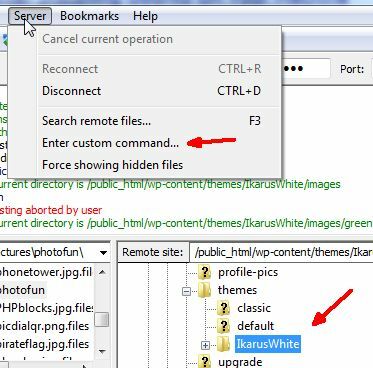
Neapstrādāta FTP komanda izdos komandu atlasītajā direktorija līmenī pirms šī dialoglodziņa atvēršanas.

Izdodiet jebkuru komandu, kas jums patīk, un statusa augšējā logā redzēsit tās atjauninājumu kopā ar jebkuru servera atbildi.
Vēl viena lieliska īpašība ir grāmatzīmju izveidošana. Atlasiet vietējo direktoriju un attālo direktoriju un noklikšķiniet uz “New Bookmark”.

Tas galvenokārt saglabā divas direktoriju struktūras, tāpēc, vienkārši noklikšķinot uz šīs grāmatzīmes, tas jums atvērs abus direktorijus. Tas ir patiešām ērti tajos gadījumos, kad tīmekļa serverī ir attālais direktorijs, kurā atrodaties pastāvīgi pārsūtot failus turp un atpakaļ starp attālo vietni un vietējo datoru, piemēram, attēlu failus piemērs.
Kad vēlaties redzēt visas savas grāmatzīmes, vienkārši dodieties uz vietņu pārvaldnieku, kas atrodas faila izvēlnē, un zem šīm vietnēm jūs redzēsit grāmatzīmes ar zvaigznītes ikonu.

Jā, šīs vietnes ir daudzskaitlī. Izmantojot FileZilla, varat izveidot garu FTP kontu sarakstu, un šie dažādie konti parādīsies nolaižamajā izvēlnē, kad augšējā rīkjoslas kreisajā pusē noklikšķiniet uz vietnes pārvaldnieka ikonas.

Dažas citas lieliskas mazās lietas, ko varat darīt ar FileZilla, ir mainīt galvenā ekrāna motīvu, iedziļinoties iestatījumos un izvēloties no 7 pieejamajiem, kas tur ir norādīti.

Ātru direktoriju salīdzināšanu var veikt arī, izmantojot direktoriju salīdzināšanas ikonu. Ja pirms noklikšķināšanas uz šo izvēlaties gan lokālo, gan attālo direktoriju, redzēsit visas atšķirības starp abiem direktorijiem. Šis ir jauks veids, kā salīdzināt, kādi jauni faili var būt jūsu vietējās attīstības mapē, kuri vēl nav augšupielādēti vietnē. Dzeltens parāda, kuri faili pastāv tikai vienā pusē, sarkans parāda dažādus failu izmērus, bet zaļš - jaunākos failus. Neviena krāsa nenozīmē, ka jums ir perfekta spēle abās pusēs.

Kā redzat, cilvēki, kas izstrādā FileZilla FTP failu pārsūtīšanas klientu, gadu gaitā ir gājuši tālu. Es neredzu tāda paša veida kļūdas un savienojuma problēmas, kādas es pamanīju, kad pirmo reizi pārbaudīju FileZilla pirms daudziem gadiem, un, kad es to salīdzinu ar citiem FTP klientiem, tas joprojām ir labākais, kas pieejams datums.
Protams, ja vēlaties kaut ko darīt bailīgu, piemēram, pārsūtīt failus starp vietējo datoru un Android, varat instalēt FTPDroid FTP Droid - pārsūtiet failus uz savu Android ierīci no jebkuras vietas [Android]Tas, ka ir pieejams FTP serveris, neatkarīgi no tā, vai tas ir saistīts ar jūsu tīmekļa mitināšanas kontu, vai atsevišķs serveris, kuru esat iestatījis mājās, ir patīkama ērtības. Kad cilvēki sāka satraukties par mākoņa lietotnēm ... Lasīt vairāk tālrunī un sāciet rīkoties ar attālo tālruni kā ar attālo FTP vietni, izmantojot FileZilla. Forši materiāli, ko varat darīt ar FTP, vai ne?
Kādas ir jūsu saistības ar FileZilla? Vai esat parasts lietotājs, vai tomēr dodat priekšroku citam FTP klientam? Zemāk komentāru sadaļā dalieties ar savām domām un uzskatiem par šo vai jebkuru citu FTP klientu.
Attēla kredīts: ShutterStock
Ryanam ir bakalaura grāds elektrotehnikā. Viņš ir strādājis 13 gadus automatizācijas inženierijā, 5 gadus IT jomā un tagad ir Apps Engineer. Bijušais MakeUseOf galvenais redaktors, viņš uzstājās nacionālajās datu vizualizācijas konferencēs un tiek demonstrēts nacionālajā televīzijā un radio.
